1、打开ppt文档,我们随便做了一个图案,以此为例来操作演示。选择【动画】
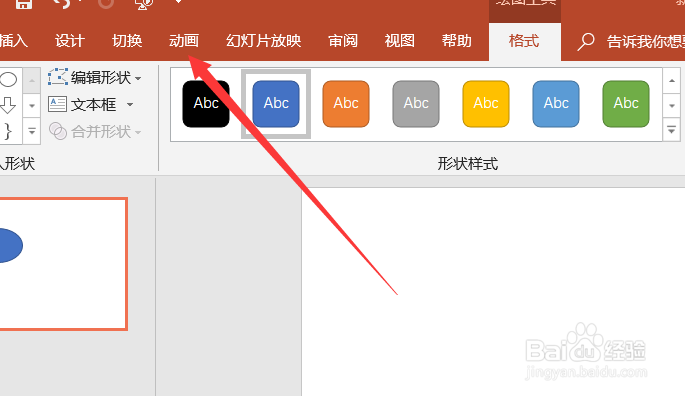
2、在动画界面我们选择右边红色箭头处的【添加动画】。

3、点击之后会弹出下拉框,在这个界面最底部我们选择【其他动作路径】

4、点击其他动作路径选项之后,会弹出对话框,这里面局可以选择我们需要的路径了。

5、在这个界面往下拉滚动条,就可以选择更多的动画演示路径了。选择好后点击【确定】即可。

6、这时候ppt文档编辑页面既出现了一个虚拟框,我们可以调节来设置路径。

7、设置完成后,点击【幻灯片放映】就可以看设置的动画路径状态了,然后做出符合自己的需要修改即可。

